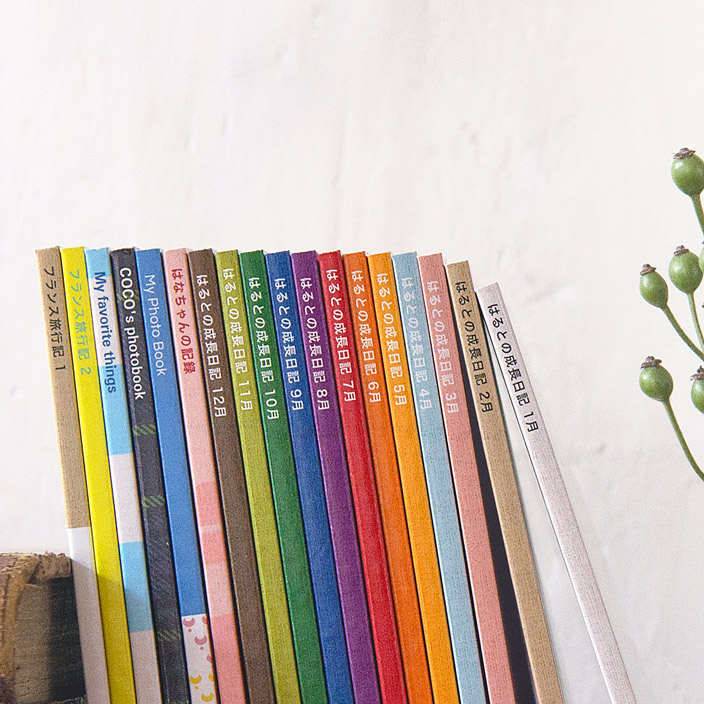パソコンなしでOK。iPhoneの機種変更でiCloud経由でデータ移行する方法
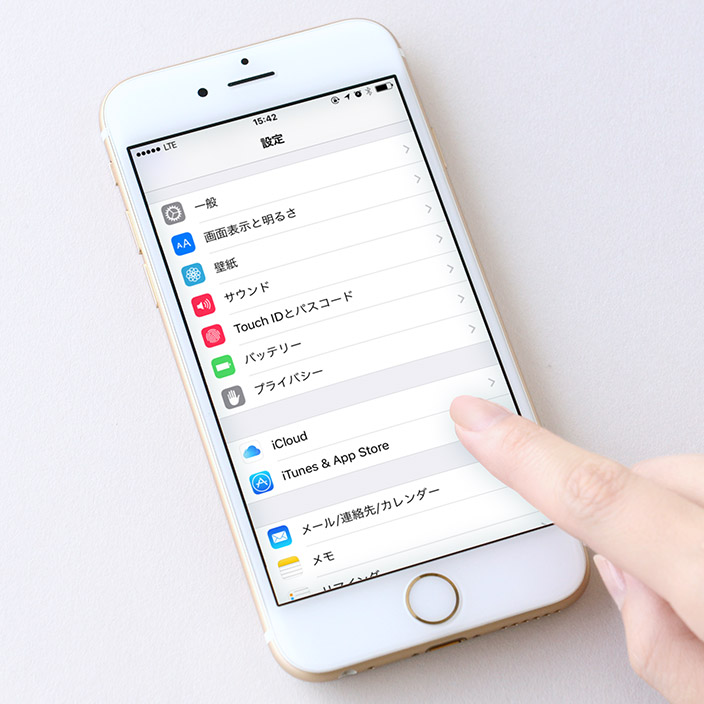
iPhoneからiPhoneへ機種変更するときに、パソコンを使わずにiCloudを使ってデータ移行する方法を説明します。
※パソコンをお持ちの方はiTunesを使った移動方法(参考)が簡単でオススメです。
iCloudって何?
Appleが提供している無料(※1)で使えるサービスです。いろいろなことができる のですが、今回はiCloudのバックアップ機能を使ってデータ移行します。古いiPhoneの中身をiCloudに預けて、新しいiPhoneでそれを受け取るイメージです。
※1:5GBまでは無料で使えて、それ以上に容量を増やしたい場合はお金がかかります。
iCloudを使ってデータ移行させよう
さっそく手順を説明します。(1)古いiPhoneでiCloudへサインイン
1-1. 設定アプリを起動してiCloudを選択。1-2. AppleIDでログインします。AppleIDは、アプリをインストールするときに入力するいつものIDとパスワードです。
(2) 古いiPhoneからiCloudへデータをバックアップ
2-1.画面を下にスクロールして「ストレージとバックアップ」を選択2-2.画面下にある「iCloudバックアップ」をオンにします。
2-3.先ほどのAppleIDをもう一度入力します。
2-4. 「今すぐバックアップを作成」を押してバックアップをつくります。wi-fiに繋ぐ必要があるので自宅やwi-fiスポットで作業しましょう。
!!!ここで、エラーの画面が出た方は、こちらの記事を見てください!!!
参考記事:iCloudのバックアップで容量オーバーエラーが出たときの対処法(3) 新しいiPhoneでiCloudからデータを復元
新しいiPhoneを起動させると初期設定が始まります。国や言語、wi-fiなどを設定してこの画面まで進み、「iCloudバックアップから 復元」を選択します。
この後、(1)でつくったバックアップを選択すれば、データが移動された後、使っていたアプリが自動でインストールされて作業は完了です。
※音楽や動画のデータは移動できないので、iTunes Storeで購入したものはもう 一度ダウンロードしてください。